- Tampilan nota
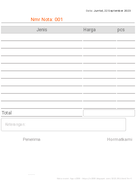



- Penjelasan
Pada halaman awal, klik tombol Nota. setelah anda masuk kehalaman nota kemudian klik titik tiga yang ada dipojok kanan atas, klik pengaturan. Pada kolom pengaturan tunggu lampu berganti warna, pergantian warna lampu tergantung signal internet anda.
disana anda dapat mengganti logo usaha anda, alamat lengkap toko atau usaha anda, tanda tangan dan nama anda atau nama usaha anda.
selesai anda mengedit klik tombol refres agar semua yang telah anda edit tertanam dinota anda. - Mengganti logo
Jika anda belum mempunyai logo usaha, anda harus membuat dahulu di aplikasi² pengeditan atau pembuatan gambar.
jika anda sudah mempuyai logo maka ambil logo anda yang tersimpan digaleri handphone anda.
Masuk kepengaturan atau kekolom ganti gambar lalu klik tombol pilih file untuk masuk kegaleri handphon anda.
Dikolom pengaturan pilih tanda tangan
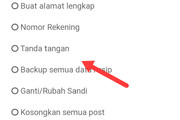
Buat tanda tangan anda hapus untuk mengulangi. jika sudah sesuai maka klik tombol unduh.
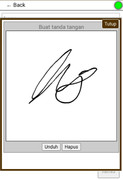
akan muncul pemberitahuan untuk menyimpan file anda pada handphon anda.
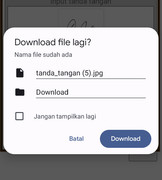
Setelah anda download / anda simpan maka muncul pemberitahuan kedua bisa anda buka bisa juga andai abaikan.
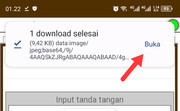
Untuk memasang tanda tangan anda dinota, selanjutnya klik tombol pilih file.
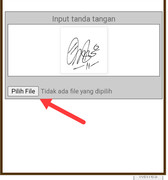
Lalu klik media karna tanda tangan anda tersimpan disana.
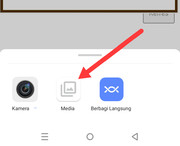
Centang gambar tanda tangan anda kemudian klik pilih.
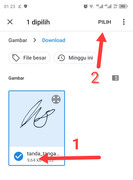
Tanda tangan anda sudah terpasang, kemudian tutup jendela halaman.

Setelah selesai, lalu refres halaman.
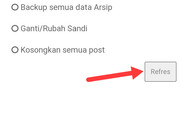
- Arsip dan dokumen
Masih proses - Edit arsip
Masih proses - Simpan dokumen
Selasa, 05 September 2023
Petunjuk
Langganan:
Posting Komentar (Atom)
Tidak ada komentar:
Posting Komentar